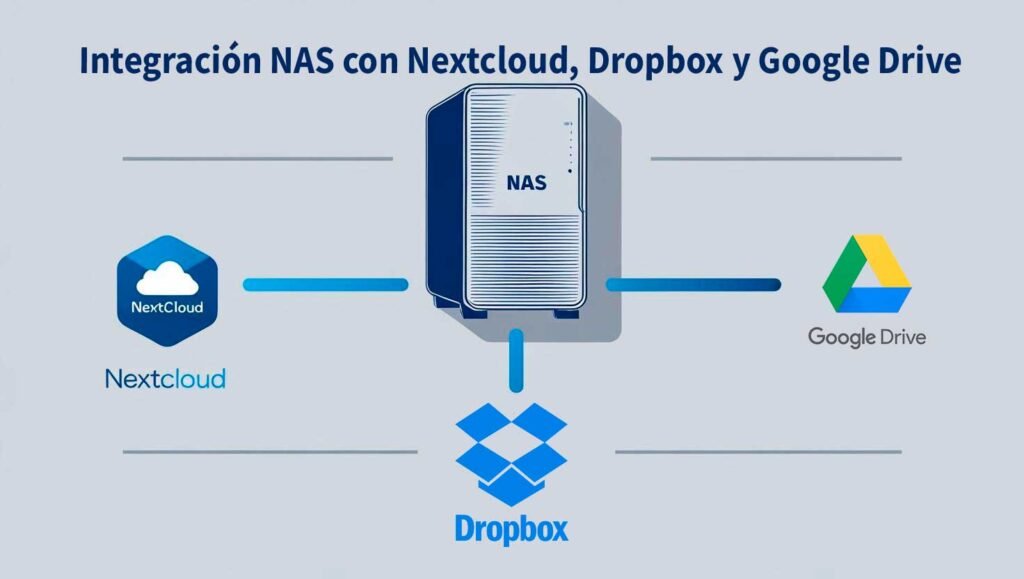
¿Por qué integrar un sistema NAS con la nube?
La integración NAS nube permite combinar lo mejor del almacenamiento local y la flexibilidad de los servicios en la nube. Esta práctica ha ganado popularidad porque garantiza la seguridad, la accesibilidad remota y una mejor eficiencia en la gestión de archivos.
Los usuarios que integran NAS con Nextcloud, Dropbox o Google Drive obtienen un sistema de almacenamiento híbrido ideal tanto para hogares como para pequeñas y medianas empresas.
Beneficios del almacenamiento híbrido con servicios en la nube
- Redundancia de datos: Copias automáticas en la nube.
- Acceso remoto seguro: Desde cualquier dispositivo con internet.
- Sincronización automática: Cambios en el NAS reflejados en la nube.
- Escalabilidad: Amplía tu almacenamiento sin cambiar tu hardware NAS.
🔧 Cómo sincronizar tu NAS con Nextcloud
Nextcloud es una alternativa de código abierto a Dropbox o Google Drive que puedes alojar tú mismo. Es ideal para quienes desean mantener el control total sobre sus datos.
Pasos para la integración:
- Instala Nextcloud en tu NAS: Muchos sistemas como TrueNAS, Synology o QNAP tienen plugins oficiales.
- Configura usuarios y carpetas compartidas.
- Activa sincronización automática con clientes de Nextcloud en tus dispositivos.
- Crea cron jobs para verificar la sincronización periódicamente.
📚 Más información:
https://nextcloud.com/install/
📁 Conectar tu NAS con Dropbox
Dropbox ofrece una API robusta y soporte para sincronización con sistemas NAS mediante herramientas como rclone.
Instrucciones básicas:
- Instala
rcloneen tu NAS. - Configura Dropbox con el comando
rclone config. - Crea un script Rsync NAS para copiar archivos al directorio sincronizado.
- Automatiza con Cron para programar tareas de copia.
📚 Más información:
https://rclone.org/dropbox/
☁️ Sincronizar NAS con Google Drive
Google Drive puede integrarse con tu NAS usando también rclone, ideal para copias de seguridad automáticas.
Pasos:
- Configura
rclonecon tu cuenta de Google Drive. - Define una tarea de tareas programadas NAS con
Cronpara ejecutar sincronizaciones. - Usa flags como
--copy-linkso--updatepara ajustar la lógica de copiado.
📚 Más información:
https://rclone.org/drive/
⚙️ Automatizar con Rsync y Cron
La verdadera magia ocurre cuando combinas Rsync y Cron. Esta dupla permite programar copias de seguridad automáticas NAS hacia la nube o entre carpetas internas.
Ejemplo de script Rsync:
bashCopiarEditar#!/bin/bash
rsync -av --delete /datos/ /mnt/nextcloud/
Programar con Cron:
bashCopiarEditar0 3 * * * /home/usuario/scripts/backup_nube.sh
Esto ejecutará la copia cada día a las 3 AM.
🧩 ¿Cuál servicio en la nube elegir?
| Servicio | Privacidad | Integración | Código abierto | Recomendado para |
|---|---|---|---|---|
| Nextcloud | Alta | Directa | ✅ Sí | Usuarios técnicos |
| Dropbox | Media | Fácil | ❌ No | Usuarios comunes |
| Google Drive | Baja | Intermedia | ❌ No | Empresas con GSuite |
🛡️ Recomendaciones finales de seguridad
- Encripta tus datos antes de subirlos a la nube.
- Usa autenticación de dos factores en todos los servicios.
- Monitorea el estado de tus tareas con logs y alertas por correo.
🔚 Conclusión
Integrar tu sistema NAS con Nextcloud, Dropbox y Google Drive es una forma poderosa de garantizar copias de seguridad automáticas, acceso remoto y mayor eficiencia en la gestión de archivos. Con herramientas como Rsync y Cron, puedes construir un sistema robusto sin depender de soluciones comerciales costosas.
🔗 Fuentes confiables:
- https://nextcloud.com
- https://rclone.org
- https://rsync.samba.org/
- https://opensource.com/article/21/9/self-hosted-cloud-storage
- https://ubuntu.com/server/docs/service-cron
Preguntas Frecuentes
¿Te ha resultado útil esta guía?
Déjanos tu opinión en los comentarios o regístrate para recibir más contenidos como este.
Registrarse ahora